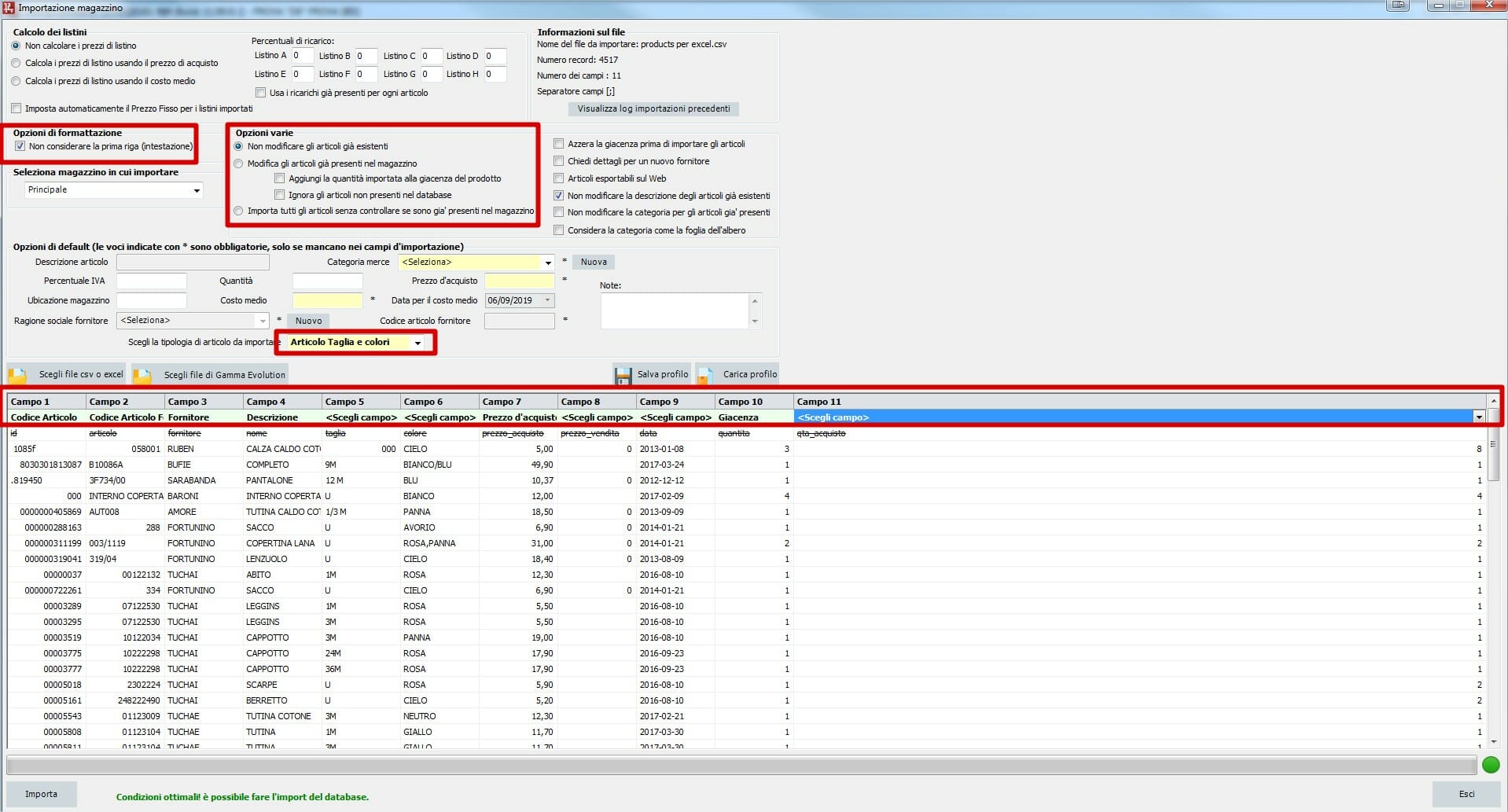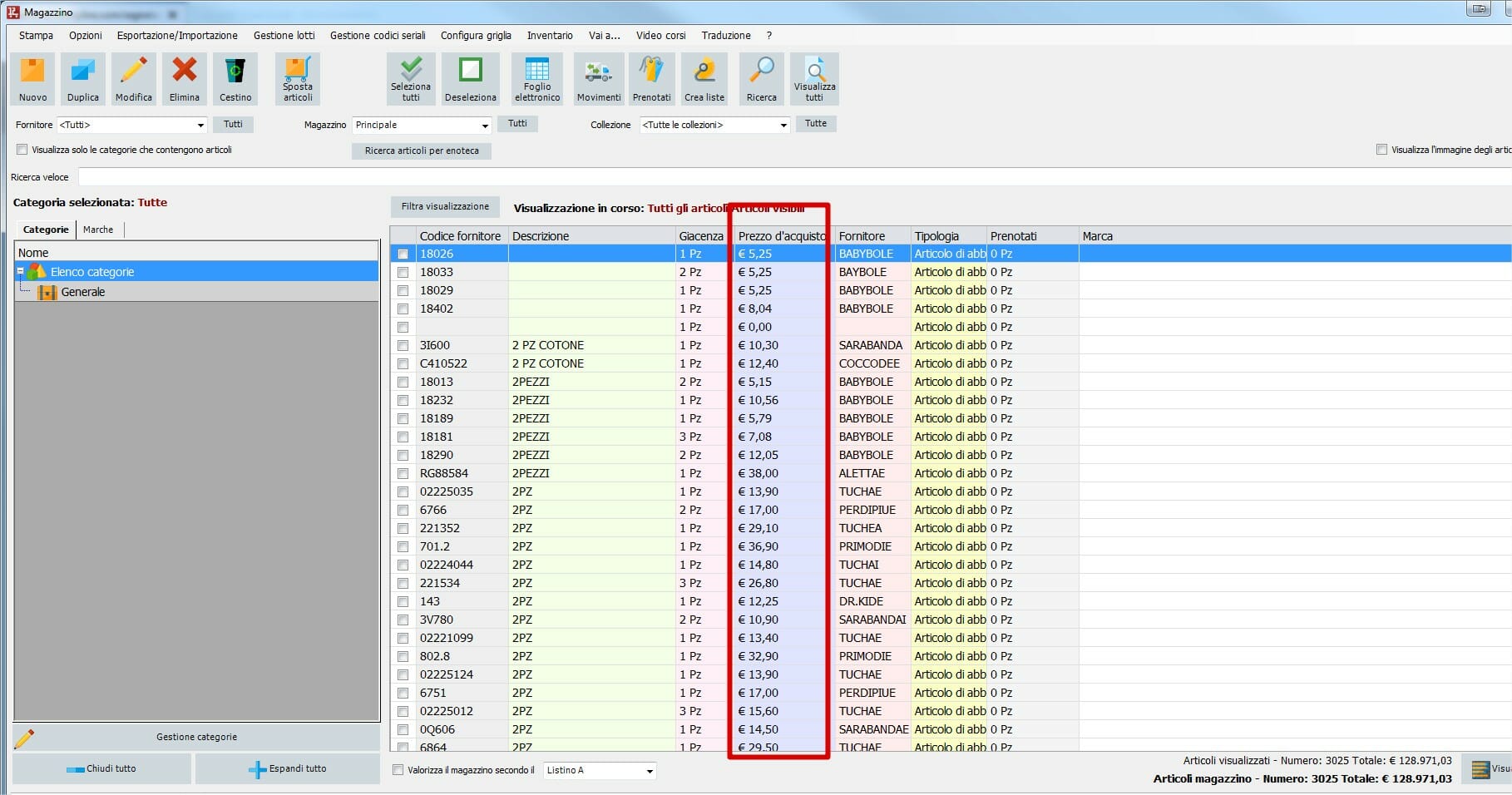Importare articoli Taglia e Colore
Importare su LibertyCommerce Taglia e Colore
Spesso abbiamo in un file EXCEL io CSV una lista di articoli di abbigliamento con taglia e colore e non sappiamo come importarli correttamente nel nostro database di LibertyCommerce:
Vi illustriamo qui come fare.
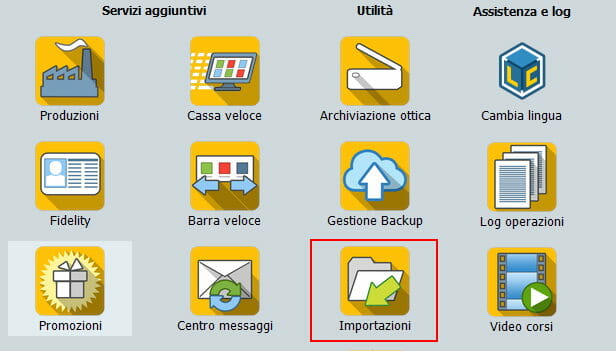
Per quanto riguarda gli articoli taglia e colore la procedura da fare è la seguente:
- Per prima cosa dovete fare un’importazione articoli globale: nella schermata principale del programma cliccate sul tasto “Importazioni”, poi nella finestra che si apre cliccate sul tasto “Articoli generici” posto in alto.
Questo perchè per prima cosa bisogna aggiungere l’anagrafica in magazzino e poi in un secondo momento le taglie e colori. - Nel momento in cui cliccate sul tasto “Articoli generici” vi si apre una finestra in cui andrete a scegliere il file da importare e poi, prima di ogni altra cosa, selezionerete la voce “Articoli taglia e colori” nel menù a tendina “Scegli la tipologia di articoli da importare”
- A questo punto indicate per ogni colonna il relativo campo
- Se alcuni degli articoli sono già presenti in magazzino dovrete decidere se importare ugualmente tutti gli articoli, se aggiornare quelli già esistenti o se non considerarli: questa scelta viene fatta nel riquadro “Opzioni varie”
- Immagine.jpg che trovate in allegato è un esempio di come dovrebbe apparire subito prima dell’importazione
- Avviate l’importazione e attendete che finisca
- Avendo scelto di importare gli articoli come articoli taglia e colori, al termine dell’importazione il programma vi chiede se volete importare anche le relative taglie e colori: rispondete di sì
- Si apre una nuova pagina in cui andrete a selezionare nuovamente il file csv e in seguito indicate nuovamente il relativo campo di ogni colonna. In questo caso non è necessario specificare tutte le colonne, ma solamente quelle dei codici degli articoli, della loro descrizione, del fornitore e ovviamente la colonna della taglia e del colore che si chiameranno “Attributo 1” e “Attributo 2”.
- Come vedete, anche in alto ci sono due menù a tendina che si chiamano “Attributo 1″ e “Attributo 2″: qui dovrete selezionare a quale attributo corrisponde ognuno. Nel vostro caso se usate taglia e colore selezionerete Taglia come Attributo 1 e poi Colore come Attributo 2.
- A questo punto potete avviare l’importazione di taglia e colore e attendere che finisca.